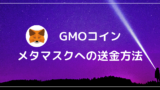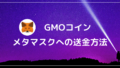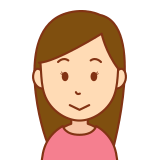
NFTを始めるにはメタマスクも必要って聞いたけど、何それ?

メタマスクの登録方法が知りたいわ・・・
初心者の悩みとして、こんな悩みがあると思います。
- メタマスクって何?
- 登録方法はどうやるの?
この記事をみれば、メタマスクの登録方法や使い方がわかり、NFTを購入する準備ができます。
それでは、さっそくみていきましょう。
\スマホでかんたん10分でできる!/
メタマスクとは?
メタマスクとは、ネット上で暗号資産(仮想通貨)やNFTなどを保管できるお財布(ウォレット)のことです。
暗号資産(仮想通貨)のお財布はメタマスクの他にもたくさんありますが、最も有名で多くのユーザーが利用しているのがメタマスクです。
またメタマスクは、日本語での表示に対応しているので、初心者が使用するにもぴったりです。
暗号資産(仮想通貨)の管理(入金・保管・送金)ができたり、たくさんのマーケットプレイスに対応しています。
OpenSeaでNFTを買ったり出品したり、NFTゲームで遊んだりするためには、メタマスクを連携する必要があるので、早めに登録しておきましょう。
メタマスクの注意点
メタマスクは便利な機能ですが、注意点があります。
使えるブラウザが限定されている
- Google Chrome
- Firefox
- Brave
- Microsoft Edge
メタマスクの拡張機能が使えるWebブラウザは、上記の4種類です。
登録する前にご自身のブラウザを確認しておきましょう。
ハッキングのリスクがある
メタマスクのパスワード(シークレットフレーズ)が他の人に知られてしまうと、資産を盗まれるリスクがあるため、厳重に管理してください。
シークレットフレーズを他人に教えたり、怪しいサイトや偽サイトに連携しないことが大事です。

シークレットリカバリーフレーズは手書きのメモで保存しておくのがおすすめ
メタマスクの登録方法
それでは、メタマスクの登録方法について解説します。
登録の手順は以下の通りです。
- メタマスクをインストールする
- ウォレットの作成
- シークレットリカバリーフレーズを書き留める
ブラウザにメタマスクを登録する(パソコン)
1.メタマスクをインストールする
パソコンでメタマスクを使用するには、Google Chromeの拡張機能を利用します。
ブラウザはChromeを利用してください。
メタマスクの公式サイト(https://metamask.io)にアクセスし、右上の【Download】をクリックします。↓
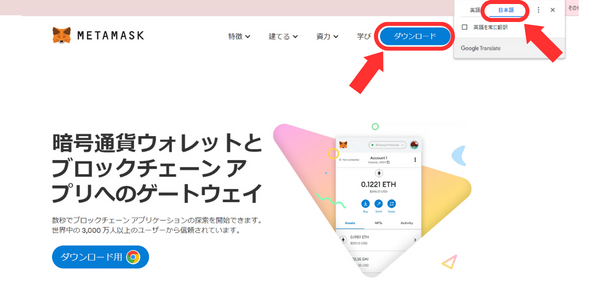
拡張機能を追加をタップします。↓
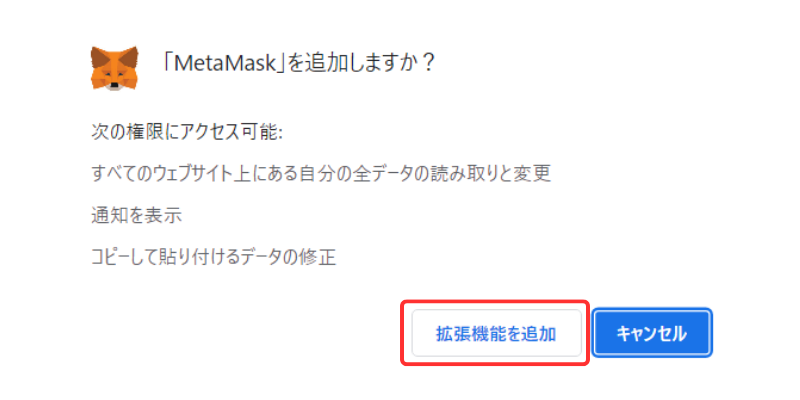
メタマスクがGoogle Chromeに追加されました。↓
これでインストールは完了です。次にウォレットを作成しましょう。
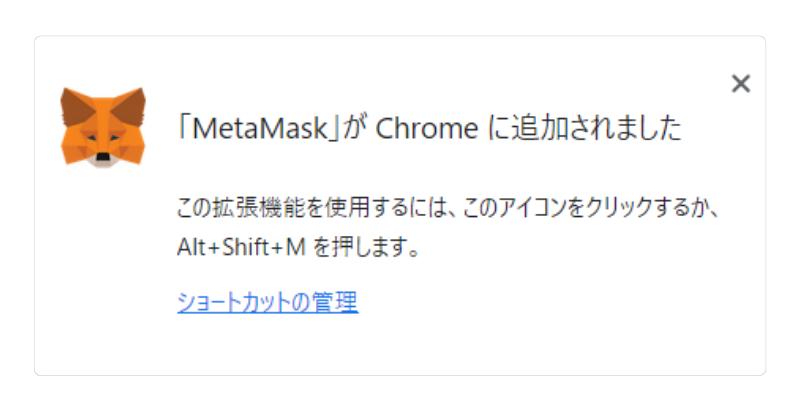
2.ウォレットの作成
次にウォレットを作成しましょう。
「新規ウォレットを作成」ボタンをタップします。↓
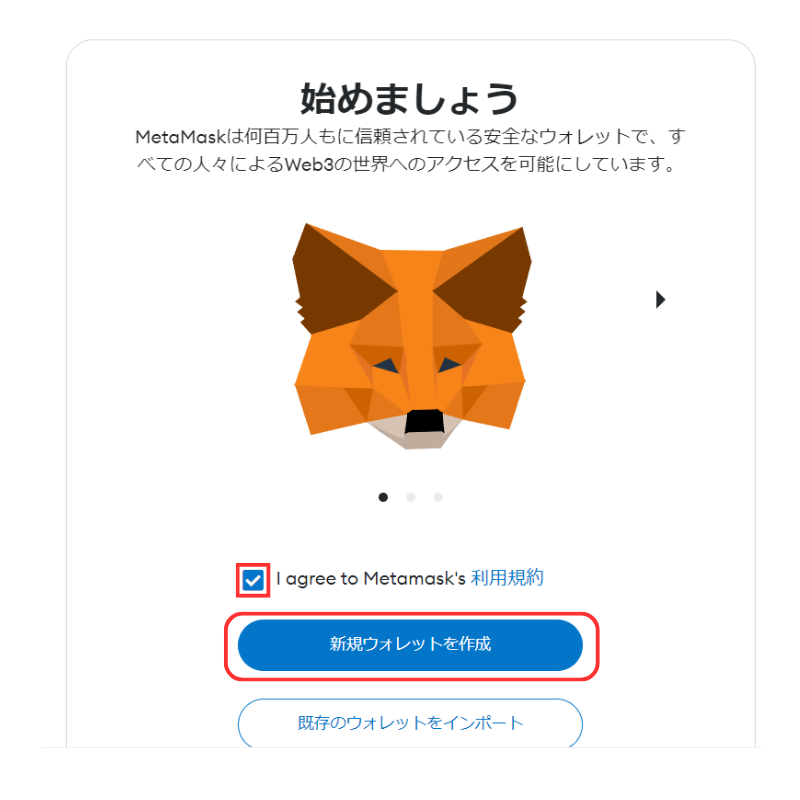
「同視します」をクリック。↓
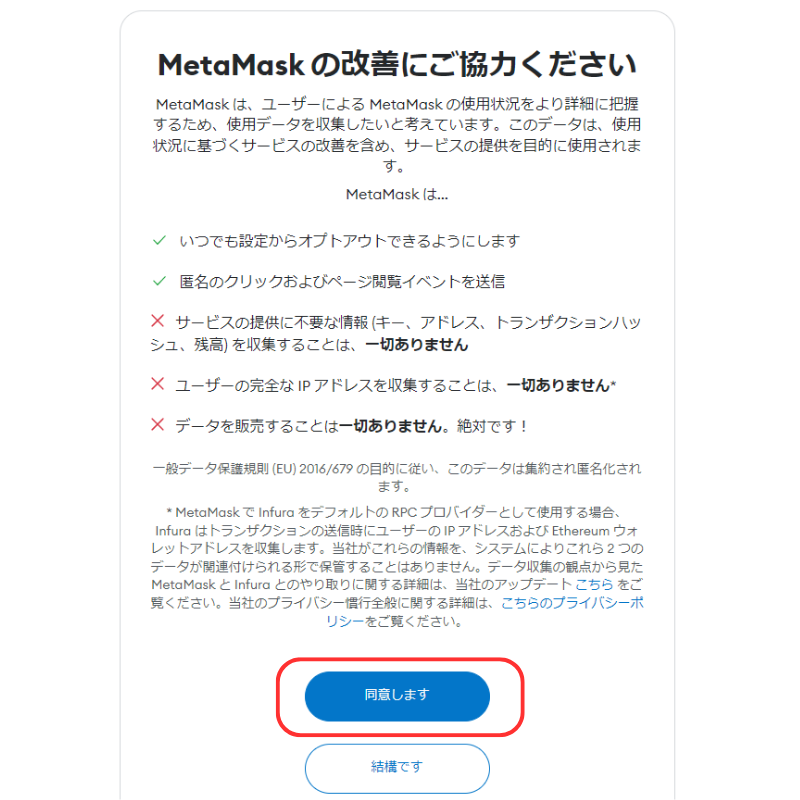
パスワードを作成したら、ウォレットの作成は完了です。↓
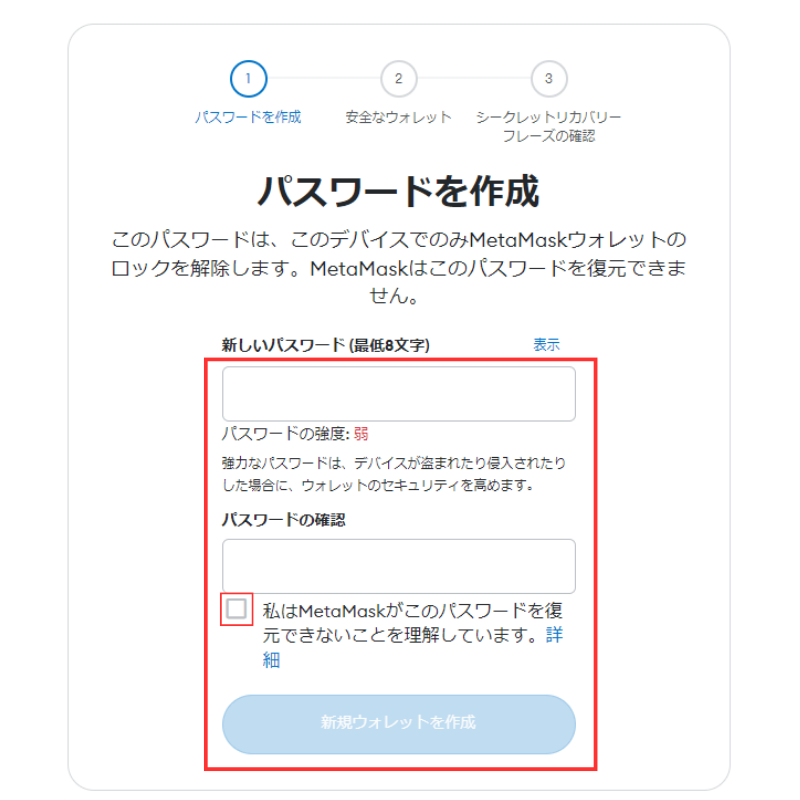
3.シークレットリカバリーフレーズを書き留める
次に、シークレットリカバリーフレーズとウェレットを安全に保つ方法について説明があるので、動画を観ながらよく確認しましょう。
「ウォレットの安全を確保(推奨)」ボタンをタップします。

「シークレットリカバリーフレーズを公開」ボタンをタップすると、12個の英単語が表示されます。
この12個の英単語がシークレットリカバリーフレーズです。
12個の英単語を順番通りにメモしたら、次へ進みます。↓
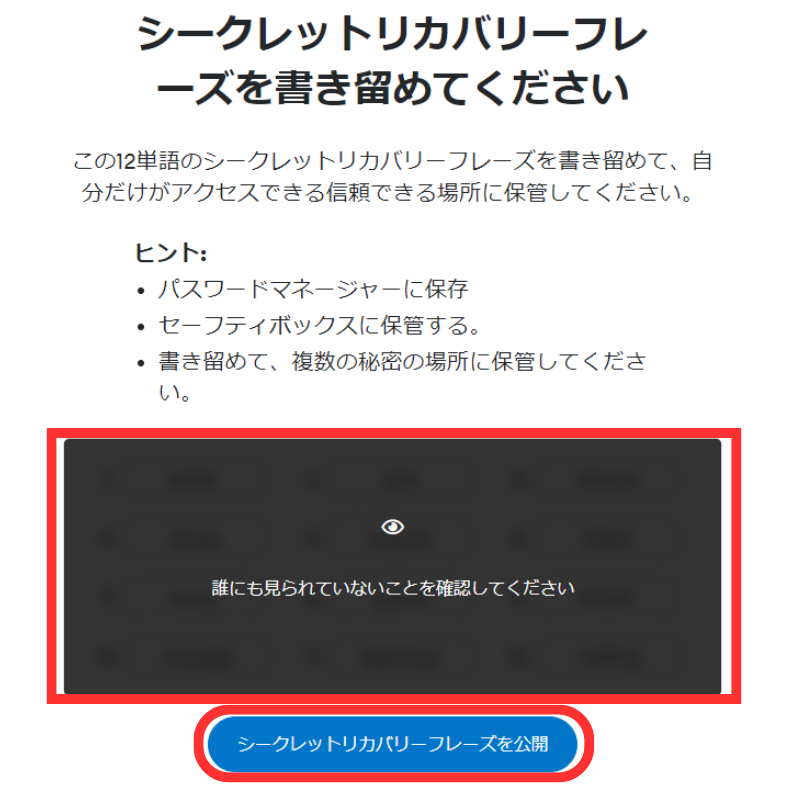
シークレットリカバリーフレーズは「ウォレットの鍵」です。
紙などに書いて、「オフライン」で保管してください。
他人に教えてはいけません。
誰かに聞かれた場合、それは詐欺の可能性がありますので、ご注意ください。
次に、先ほどメモしたシークレットリカバリーフレーズを番号どおりに入力して、合っていればウォレットが作成されます。↓
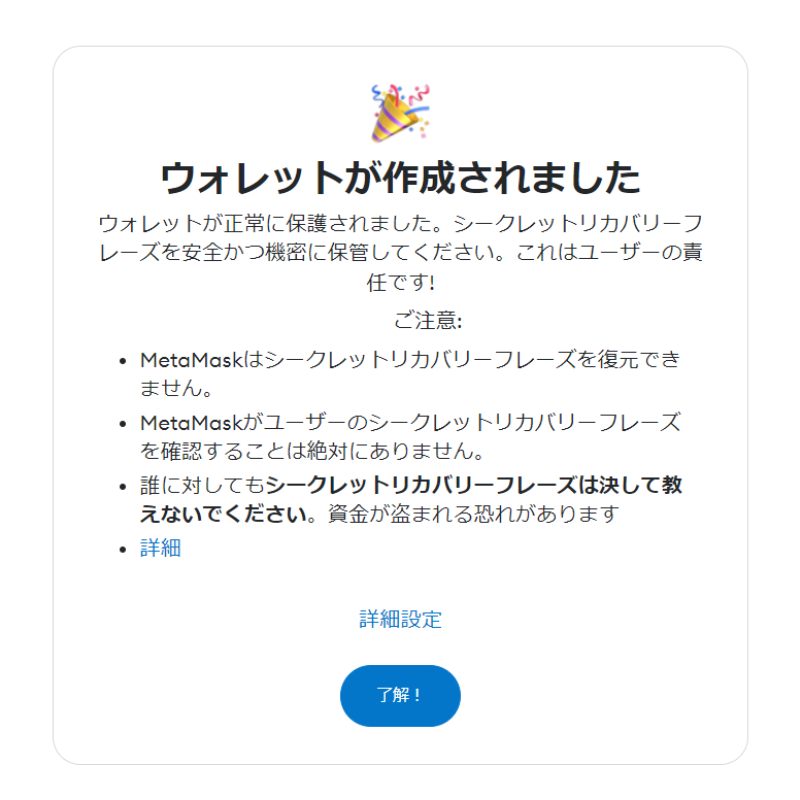

お疲れ様でした。
まとめ
この記事では、メタマスクの作成方法について解説しました。
メタマスクを使用する際には、先ほども触れましたが、シークレットリカバリーフレーズの取り扱いに注意してくださいね。
シークレットリカバリーフレーズは「ウォレットの鍵」です。
紙などに書いて、「オフライン」で保管してください。
他人に教えてはいけません。
誰かに聞かれた場合、それは詐欺の可能性がありますので、ご注意ください。

手書きのメモを保管しておくのがいいよ
\スマホでかんたん10分でできる!/
続いてGMOコインからメタマスクにイーサリアムを送金する方法について解説しています。
以下の記事をご覧ください。↓